怎么在电脑端对敬业签团队便签里的付费成员开启暂停扣费的操作?
云便签软件敬业签不仅支持便签内容在Windows电脑、iPhone手机、iPad、安卓手机以及网页端在线同步记录、同步编辑和同步提醒,还具有“团队便签”的功能,支持权限管理、任务指派以及多人在线同步协作。
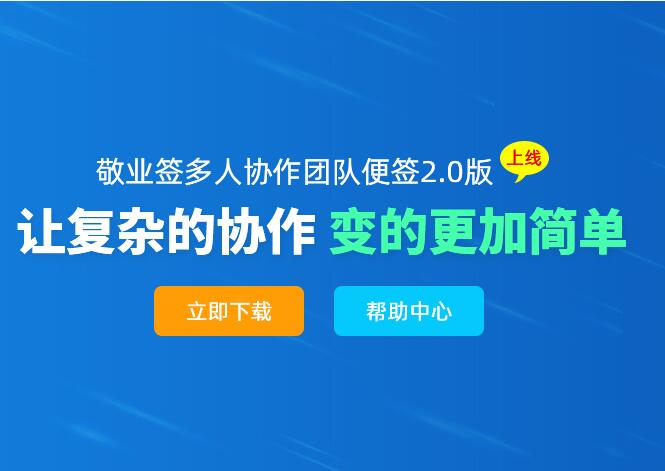
不过,由于敬业签团队便签内的所有付费成员按每人每天扣1点团签点数来收费,而且还是一天一结算;因此为了节省团签点数的消耗,管理员需要根据团队的实际情况对某些成员开启暂停扣费的操作。那么,这个操作在电脑上应该如何实现呢?下面,就跟小编一块儿来学习一下吧!
1、在Windows电脑上登录敬业签软件,点击软件底部的“团签”图标,进入“团签列表”页面;找到想要开启暂停扣费的团队便签,然后点击“管理”。
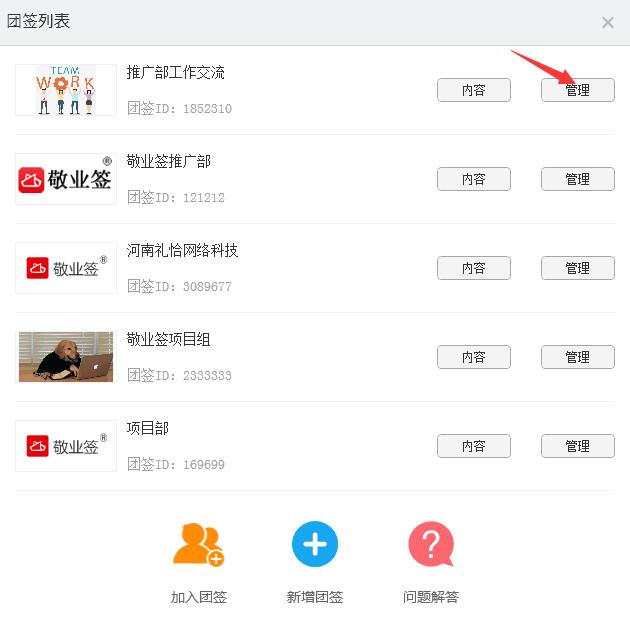
2、在“团签详情”页面中点击“团签管理”。
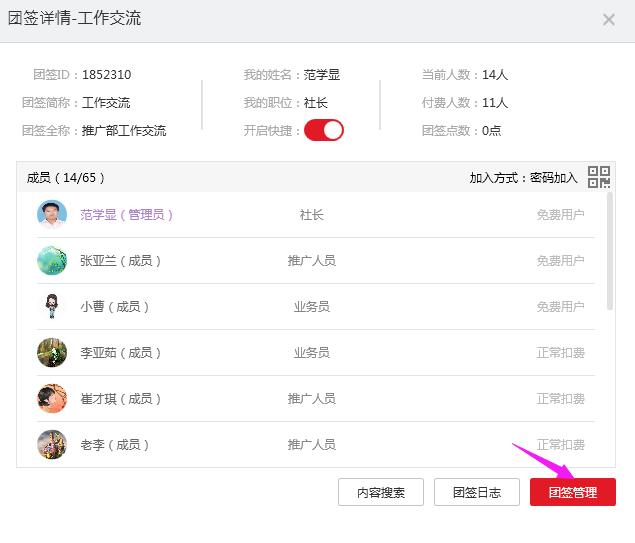
3、登录敬业签网页端,在“管理”页面中点击“成员”。
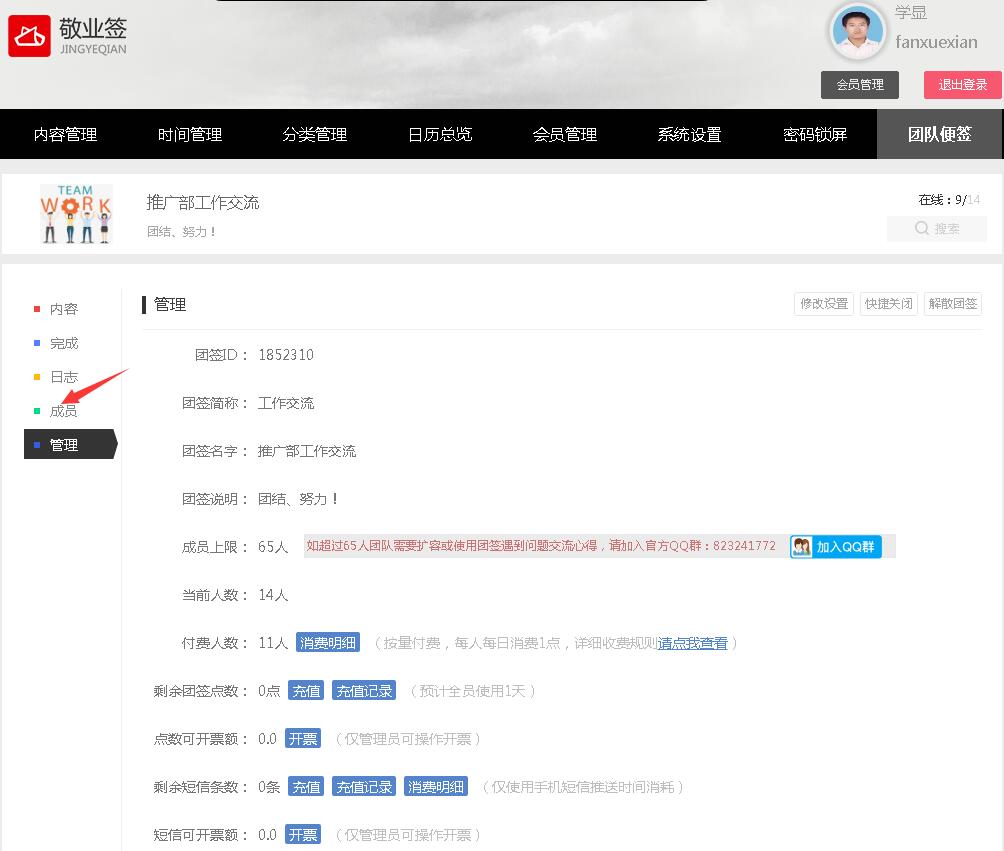
4、选择想要暂停扣费的团队成员,然后点击“暂停扣费”。这样,系统就会暂停对该成员的团签点数进行扣费。

注意事项:
1、免费用户无需暂停。
2、如果当前事件中有包含此成员的指派,则无法完成此操作,需要成员先完成所有事件或管理员取消指派后,方能完成此操作。
3、启动对该成员的暂停扣费操作后,该成员将只能查看团签内容,不能进行“新增、修改、删除、指派”等操作。
最新发布
相关内容
-
 用手机便签给图片加备注文字,就这么简单
用手机便签给图片加备注文字,就这么简单
发布时间:2021-05-28 类型:新闻动态 -
 手机多功能的便签软件哪款比较不错?
手机多功能的便签软件哪款比较不错?
发布时间:2021-05-28 类型:新闻动态 -
 有没有一种手机软件可以按时提醒自己要做的事?这款云便签就可以
有没有一种手机软件可以按时提醒自己要做的事?这款云便签就可以
发布时间:2021-05-28 类型:新闻动态 -
 win10电脑自带的便笺可以标记完成么?有标记功能的桌面便签
win10电脑自带的便笺可以标记完成么?有标记功能的桌面便签
发布时间:2021-05-28 类型:新闻动态 -
 win7电脑自带的便笺有时间轴么?有时间轴功能的记事本便签
win7电脑自带的便笺有时间轴么?有时间轴功能的记事本便签
发布时间:2021-05-28 类型:新闻动态
推荐
-

-

-

- 哪款桌面便签更加好用?电脑桌面上的好用便签 机阿里山可见度立刻发射机独立开发了解ask等级分类
- 手机提醒信息如何添加照片?怎样在提醒闹钟中添加照片 机阿里山可见度立刻发射机独立开发了解ask等级分类
- 手机备忘录如何导出到电脑里?支持数据导出的备忘录推荐 机阿里山可见度立刻发射机独立开发了解ask等级分类
- 电脑上能弹窗提醒的软件叫什么?如何在桌面设置电脑提醒事项 机阿里山可见度立刻发射机独立开发了解ask等级分类
- 外勤人员应该用哪款提醒软件?能精确提醒工作的软件app 机阿里山可见度立刻发射机独立开发了解ask等级分类
- 如何在电脑桌面设置Ai问答助手?支持互动的桌面便签 机阿里山可见度立刻发射机独立开发了解ask等级分类
- 能给自己制定学习计划软件叫什么?计划待办类软件推荐 机阿里山可见度立刻发射机独立开发了解ask等级分类
热点
标签











